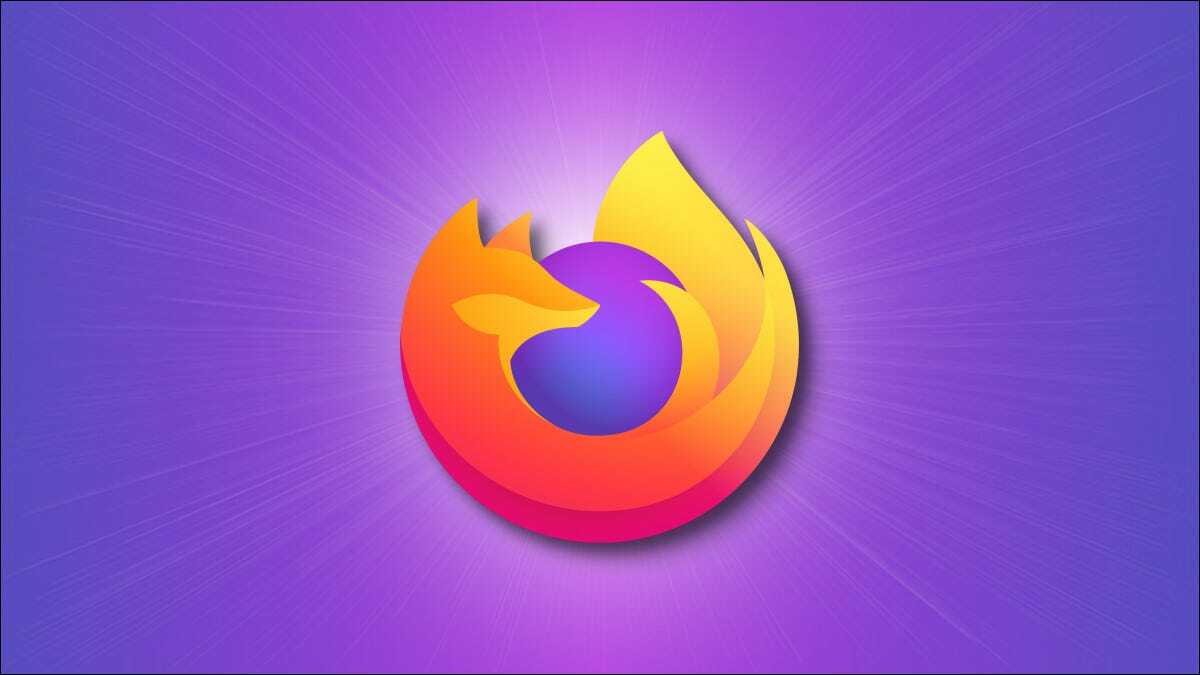
Nếu bạn định sử dụng Mozilla Firefox làm trình duyệt mặc định của mình , bạn có thể muốn nhập dấu trang từ trình duyệt khác của mình vào trình duyệt này. Firefox giúp bạn dễ dàng thực hiện điều đó và chúng tôi sẽ hướng dẫn bạn cách thực hiện.
Mục lục
Cách nhập Dấu trang (bookmark) vào Firefox
Có hai cách để nhập dấu trang vào Firefox.
Nếu trình duyệt mà bạn muốn nhập dấu trang được cài đặt trên cùng một máy tính với Firefox, hãy sử dụng tính năng nhập trực tiếp của Firefox. Tính năng này cho phép bạn chọn trình duyệt nguồn và sau đó giúp bạn di chuyển nhiều dữ liệu khác nhau, bao gồm cả dấu trang.
Trên thiết bị di động như iPhone, iPad và Android, bạn không có tùy chọn nhập dấu trang. Thay vào đó, những gì bạn có thể làm là nhập dấu trang của mình vào Firefox trên máy tính để bàn, sau đó sử dụng tài khoản Firefox trên máy tính để bàn trong ứng dụng Firefox trên điện thoại của bạn. Điều đó mang tất cả các dấu trang trên màn hình đến điện thoại của bạn.
Nhập dấu trang vào Firefox từ trình duyệt web khác
Để tìm nạp trực tiếp dấu trang từ một trình duyệt web khác vào Firefox, trước tiên, hãy khởi chạy ứng dụng Firefox trên máy tính của bạn.
Ở góc trên cùng bên phải của Firefox, nhấp vào menu bánh hamburger (ba đường ngang).
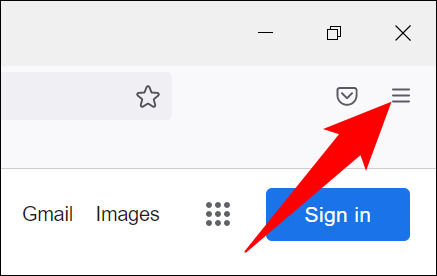
Trong menu mở ra, chọn Bookmarks > Manage Bookmarks.
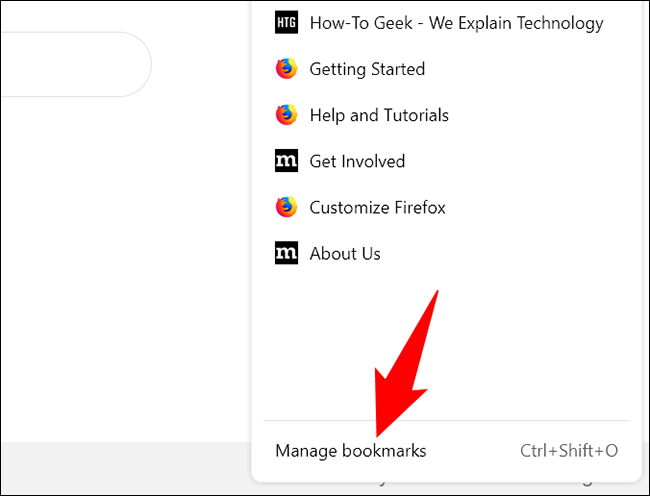
Firefox sẽ mở một cửa sổ “Library”. Ở đầu cửa sổ này, nhấp vào Import and Backup > Import Data From Another Browser.
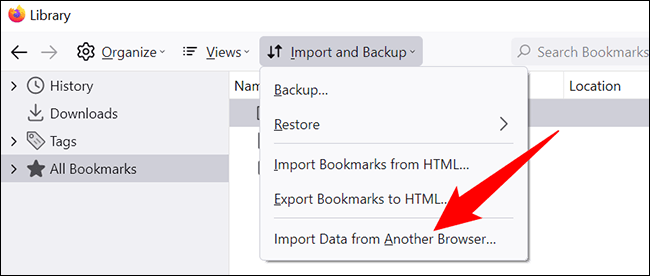
Một “Import Wizard” sẽ mở ra. Tại đây, chọn trình duyệt mà bạn muốn nhập dấu trang, sau đó nhấp vào “Next”.
Lưu ý: Trước khi tiếp tục, hãy đóng trình duyệt mà bạn đang nhập dấu trang.

Trên bước tiếp theo của trình hướng dẫn, trong phần “Select Which Items to Import”, hãy bật “Bookmarks”. Hãy chọn bất kỳ dữ liệu nào khác mà bạn muốn nhập vào Firefox.
Sau đó nhấp vào “Next”.
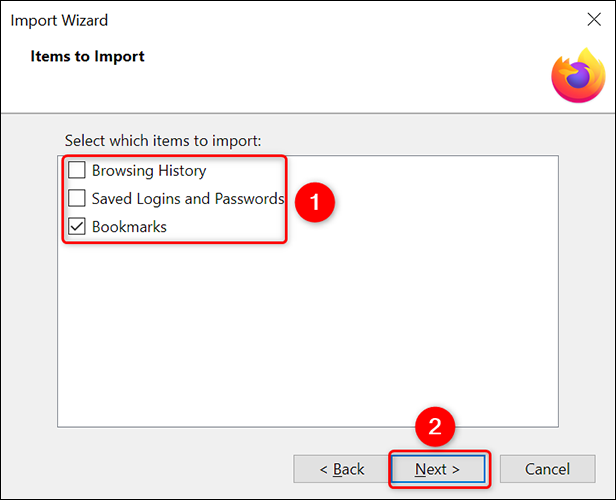
Firefox sẽ nhập các dấu trang từ trình duyệt bạn đã chọn. Bạn sẽ thấy thông báo “Import Complete” trong trình hướng dẫn, cho biết tất cả các dấu trang của bạn hiện đã có trong trình duyệt này.
Để đóng cửa sổ trình hướng dẫn, hãy nhấp vào “Finish”.
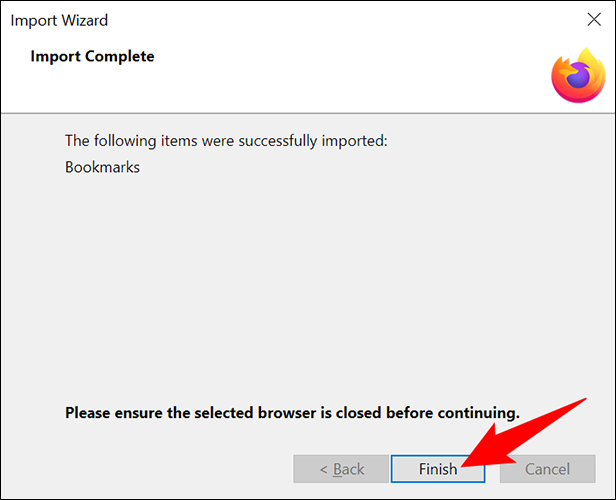
Và đó là nó. Giờ đây, bạn có thể truy cập nhanh vào tất cả các trang web yêu thích của mình từ Firefox. Đảm bảo rằng thanh dấu trang Firefox của bạn được bật để xem các dấu trang mới của bạn.
Nhập dấu trang vào Firefox từ tệp HTML
Nếu dấu trang của bạn được lưu trong tệp HTML , hãy tải tệp này vào Firefox để thêm dấu trang của bạn.
Để làm như vậy, trước tiên, hãy khởi chạy Firefox trên máy tính của bạn. Ở góc trên cùng bên phải của Firefox, nhấp vào menu bánh hamburger (ba đường ngang).
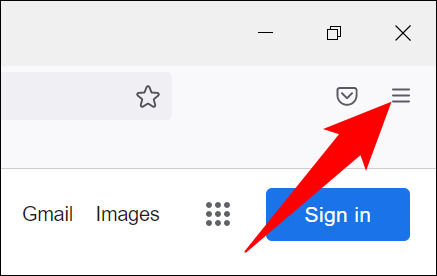
Trong menu hamburger, nhấp vào Bookmarks > Manage Bookmarks.
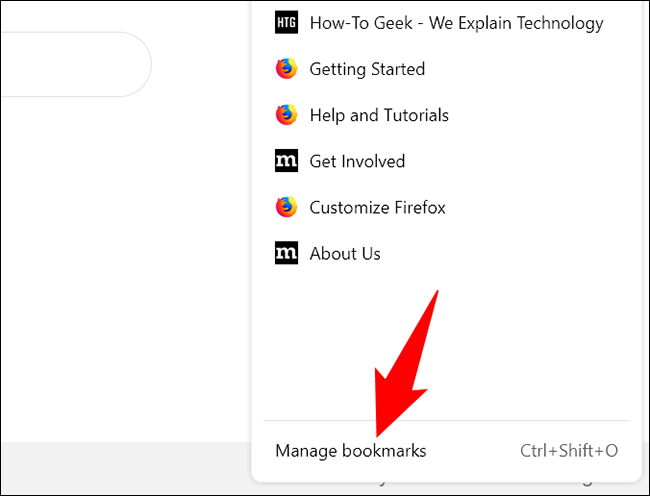
Bạn sẽ thấy một cửa sổ “Library“. Tại đây, nhấp vào Import and Backup > Import Bookmarks From HTML.
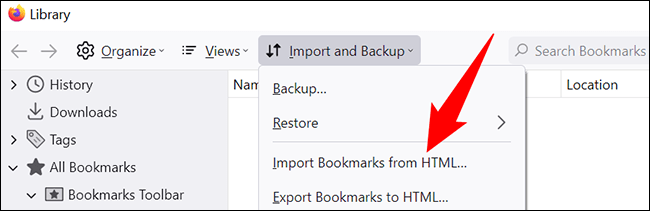
Bạn sẽ thấy cửa sổ “Import” tiêu chuẩn của máy tính. Trong cửa sổ này, hãy truy cập thư mục chứa tệp HTML dấu trang của bạn. Sau đó nhấp đúp vào tệp đó để tải tệp đó vào Firefox.
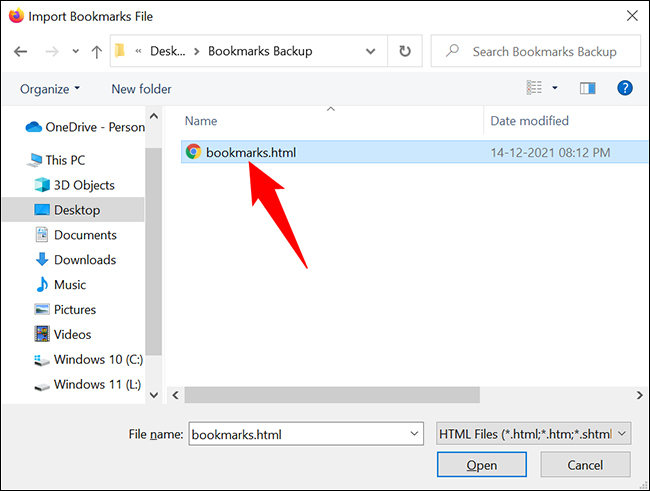
Firefox sẽ thêm các dấu trang từ tệp HTML đã chọn của bạn. Bây giờ bạn đã sẵn sàng để hoàn tất thiết lập Firefox của mình .
Nhập Dấu trang vào Firefox trên iPhone, iPad và Android
Các phiên bản Firefox trên iPhone, iPad và Android không cung cấp tùy chọn nhập dấu trang. Tuy nhiên, bạn có thể đồng bộ ứng dụng với Firefox dành cho máy tính để bàn để lấy dấu trang của máy tính trên điện thoại của bạn.
Để làm điều đó, trước tiên, hãy khởi chạy Firefox trên điện thoại của bạn. Ở góc trên cùng bên phải của trình duyệt, hãy nhấn vào dấu ba chấm.
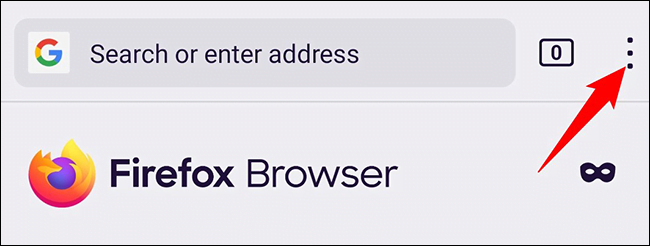
Trong menu ba chấm, hãy nhấn vào “Bookmarks”.
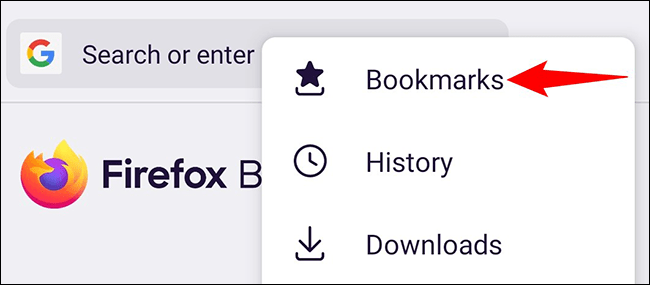
Khi trang “Bookmarks” mở ra, hãy nhấn vào “Desktop Bookmarks”.

Trên trang “Desktop Bookmarks“, hãy nhấn vào “Sign in to See Synced Bookmarks”. Bây giờ bạn sẽ đăng nhập vào tài khoản Firefox của mình để đồng bộ bookmark trên màn hình với điện thoại.

Đăng nhập vào tài khoản của bạn và sau khi các dấu trang của bạn hoàn tất đồng bộ hóa, bạn sẽ thấy chúng trong ứng dụng trên điện thoại của mình. Chúc mừng!
